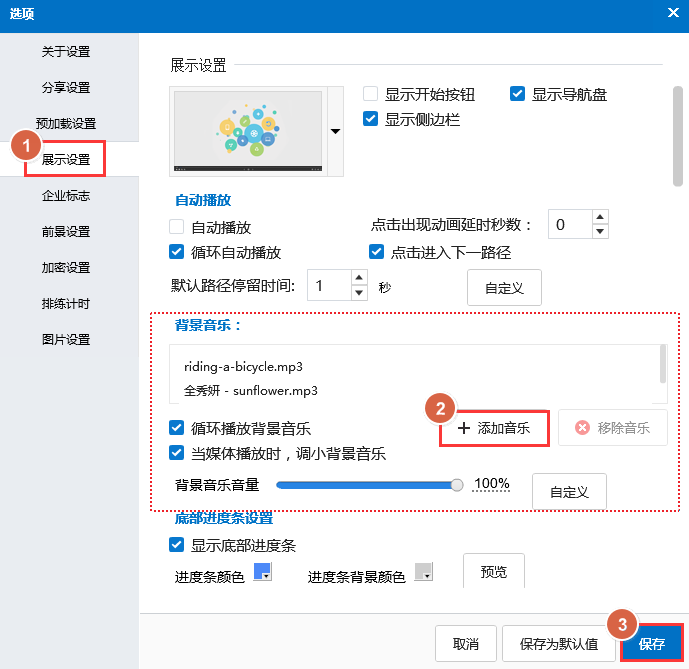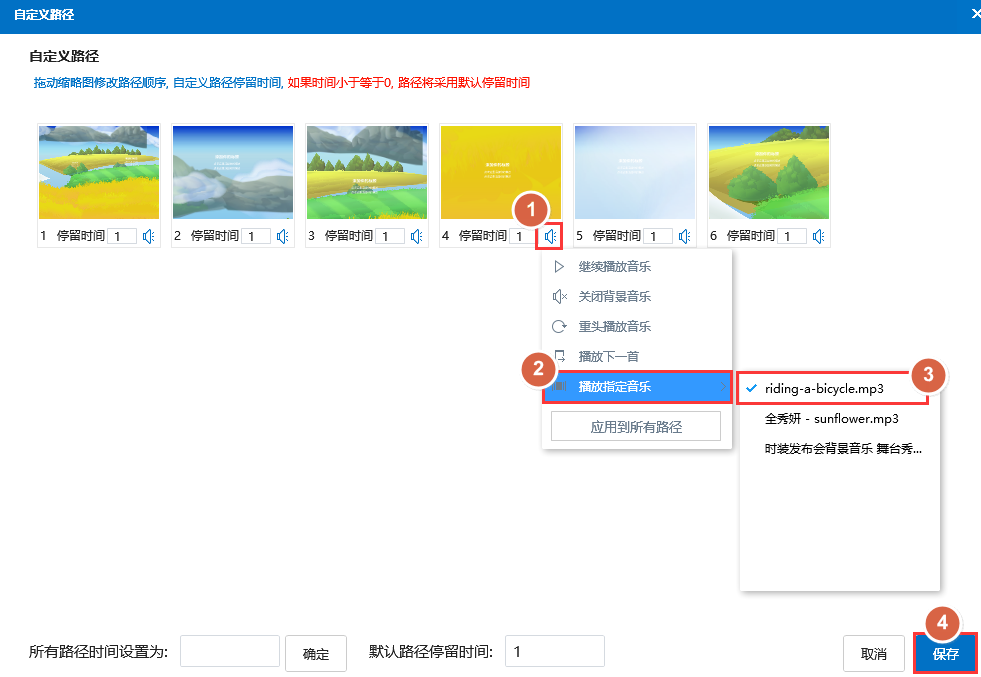(Focusky动画演示大师简称为“FS软件”)为整个演示文稿添加背景音乐不仅可以赋予文稿画面感和节奏感,渲染特定氛围,还有助于调动观众情绪并融入到您的演示之中。您可以在“选项”窗口中为演示文稿添加和设置背景音乐。
关于添加背景音乐的小贴士:
1. 可以同时添加多首背景音乐,制造背景音乐串烧效果;
2. 若背景音乐时长短于文稿放映时长,可以设置背景音乐循环播放;
3. 可以在任意帧内自定义该帧背景音乐的播放模式,包括继续播放音乐,关闭背景音乐,重头播放音乐,切换播放下一首,或者播放指定音乐;
添加设置背景音乐的具体操作步骤如下:
1. 添加背景音乐。
依次点击“选项”设置里的“展示设置-添加音乐”按钮,之后在弹出窗口中可添加任意背景音乐,最后点击“保存”即可。
【▲图1:添加背景音乐】
注:勾选“循环播放背景音乐”按钮可循环播放背景音乐;勾选“但媒体播放时,调小背景音乐”按钮时,当您在演示的时候,背景音乐声音会自动变小。
2. 自定义每帧背景音乐播放模式。
当您添加完背景音乐之后,您可以点击背景音乐设置里的“自定义”按钮设置任意帧背景音乐的播放模式(继续播放音乐,关闭背景音乐,重头播放音乐,播放下一首,或者播放指定音乐)。以“播放指定音乐”为例,依次点击“音乐按钮 → 播放指定音乐 → 点击任意一首音乐 → 保存” 选项即可。
【▲图2:自定义每帧背景音乐播放模式】
3. 预览背景音乐效果。
放映文稿的时候,会出现喇叭动图,表明背景音乐正在播放,如下图右侧的喇叭:
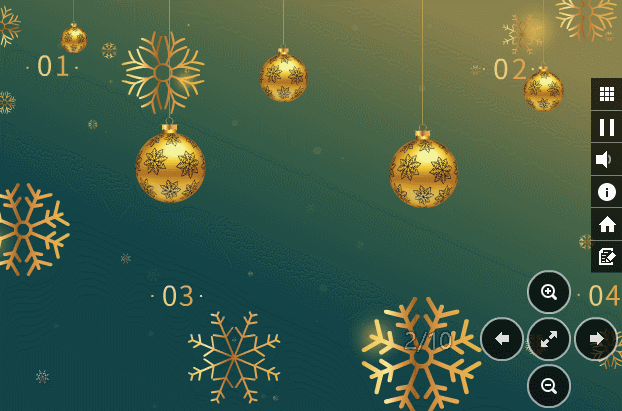
【▲图3:预览背景音乐效果】